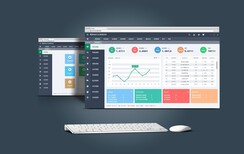怎样用EXCEL做一份合理的EXCEL仓库库存表
- ¥16800.00 ≥ 1套
- 2018-11-21 14:04:11
- EXCEL仓库库存表
- 广东广州
- 王先生 18588603721
- 广州光合信息科技有限公司
信息介绍
详细参数
对于许多的中小型企业来说,固定资产的管理是一个不小的麻烦,主要面临没有专人管理、没有软件系统管理这两大状况,所以一个简单的excel库存管理表格用于管理库存就很有必要了。
本文就是利用Excel来实现一个简单的资产管理,分享给大家。
这份Excel库存表格一共由三个工作表组成:“编码表”,“流水账”,“库存表”,大家按照下面的指导一步步操作,就能自己动手制作一份简单的Excel进销存表格,然后您可以根据自己的实际需要再慢慢添加功能,或是修改表格的格式以满足仓库做账的实际需要。
一:编码表,本表中的所有数据都是需要手工输入,没有任何的公式,但是编码是重要的数据,因为在随后的流水及库存都是以此编码作为商品名称的标记。
二:流水账,在这个表中,注意列用到相关公式,列编码是用到Excel的数据验证功能,可以用鼠标选择编码,B,C,D三列商品信息是根据A列编码自动输入的,无须人工输入,用到的公式如下:
B列: =VLOOKUP(A2,编码表!A$2:B$1000,2,0)
C列: =VLOOKUP(A2,编码表!A$2:C$1000,3,0)
D列: =VLOOKUP(A2,编码表!A$2:D$1000,4,0)
其它列,为人工输入数据列
三:库存表,同流水账表中一样,在这个表中,列编码是用到Excel的数据验证功能,可以用鼠标选择编码,B,C,D三列商品信息是根据A列编码自动输入的,无须人工输入,用到的公式如下:
B列: =VLOOKUP(A2,编码表!A$2:B$1000,2,0)
C列: =VLOOKUP(A2,编码表!A$2:C$1000,3,0)
D列: =VLOOKUP(A2,编码表!A$2:D$1000,4,0)
对于E,F,G 三列为Excel自动计算列,公式如下:
E列: =SUMIF(流水账!$A:$A,A2,流水账!$H:$H)
F列: =SUMIF(流水账!$A:$A,A2,流水账!$I:$I)
G列: =IF(F2="",编码表!E2+E2,编码表!E2+E2-F2)
经过以上三个简单的步骤,一份随着流水账自动计算进销存的简易Excel库存帐目表格就做好了,如果还有什么功能或是细节需要,可以慢慢修改与完善。
EXCEL快捷键:
编辑操作中的应用:
F2 在单元格中按F2键即可对该单元格进行编辑
Shift+F2 在单元格中按Shift+F2键即可对该单元格进行批注编辑
F4 重复上一操作,即若上一操作为给某单元格字体加粗则下步在另一单元格中按F4会直接将该单元格字体加粗
Ctrl+Y 重复上一操作,即若上一操作为给某单元格字体加粗则下步在另一单元格中按F4会直接将该单元格字体加粗
Ctrl+Z 撤销操作
Shift+F4 在单元格区域中查找空单元格并在空单元格间移动。若工作表为空,则会弹出“Excel找不到正在搜索的数据”消息框
F7 快速调出“拼写检查”对话框并对所选单元格进行拼写检查
Ctrl+B 加粗单元格字体
Ctrl+C 复制单元格区域内容
Ctrl+Insert 复制单元格区域内容
Ctrl+X 剪切单元格区域内容
Ctrl+V 粘贴单元格内容
Ctrl+D 实现下拉填充功能。即在单元格中输入数字后选择包含此单元格的列区域后按Ctrl+D键,则该列区域均填充与个单元格相同的数值
Ctrl+R 实现向右填充功能。即在单元格中选定一行区域后按Ctrl+R键,则该行区域均填充与个单元格相同的数值
Ctrl+I 使单元格字体为斜体
Ctrl+U 给单元格文本加下划线
- EXCEL仓库库存表
- it网站
- 广东广州
- 王先生
EXCEL仓库库存表信息
-
 黑龙江黑河大型液压翻转犁品牌¥ 5800
黑龙江黑河大型液压翻转犁品牌¥ 5800 -
 彩铝成品天沟厂家东莞¥ 6
彩铝成品天沟厂家东莞¥ 6 -
 圆盘耙1BZ2.0优质18片重型圆盘耙液压牵引重耙¥ 10500
圆盘耙1BZ2.0优质18片重型圆盘耙液压牵引重耙¥ 10500 -
 吊车吊篮专用1.2米吊篮高空作业操作自动调平自动锁定¥ 2300
吊车吊篮专用1.2米吊篮高空作业操作自动调平自动锁定¥ 2300 -
 出售北京医学研究院多少钱面议
出售北京医学研究院多少钱面议 -
 送一份爱的礼物,嘟嘟儿童机器人,只选对的,不选贵的,¥ 996
送一份爱的礼物,嘟嘟儿童机器人,只选对的,不选贵的,¥ 996